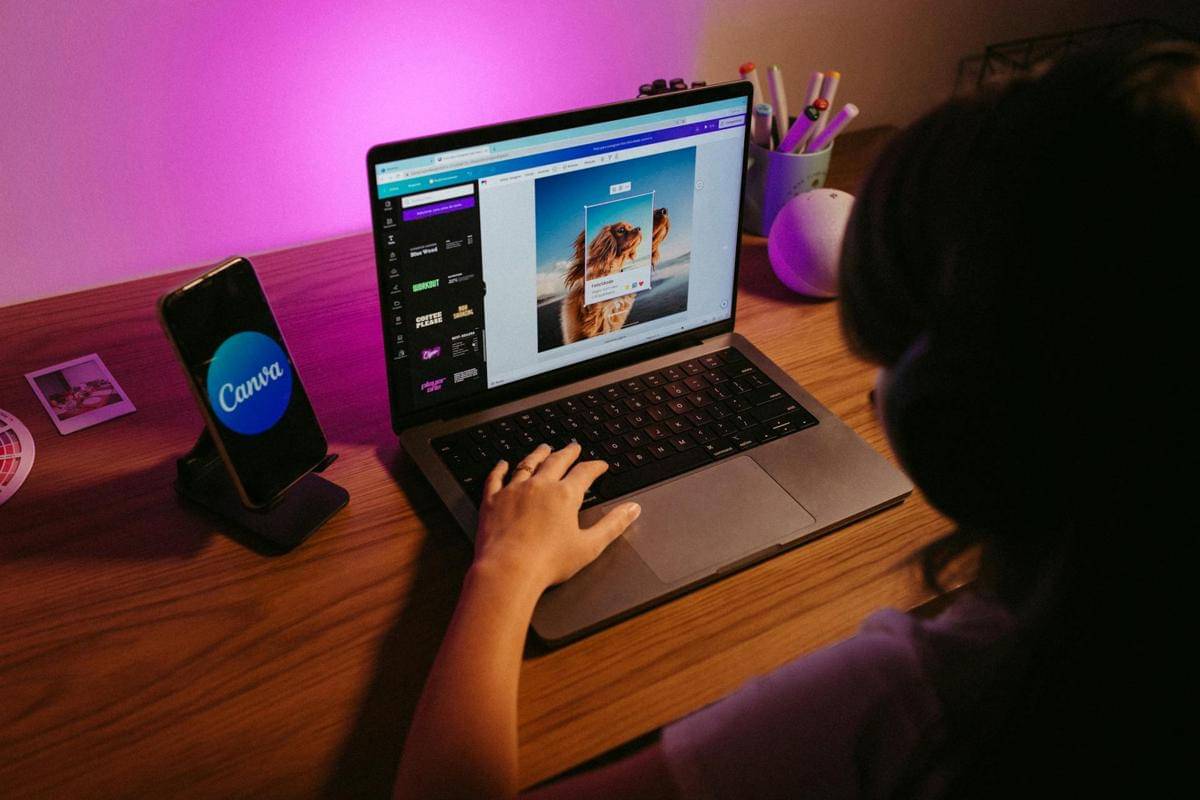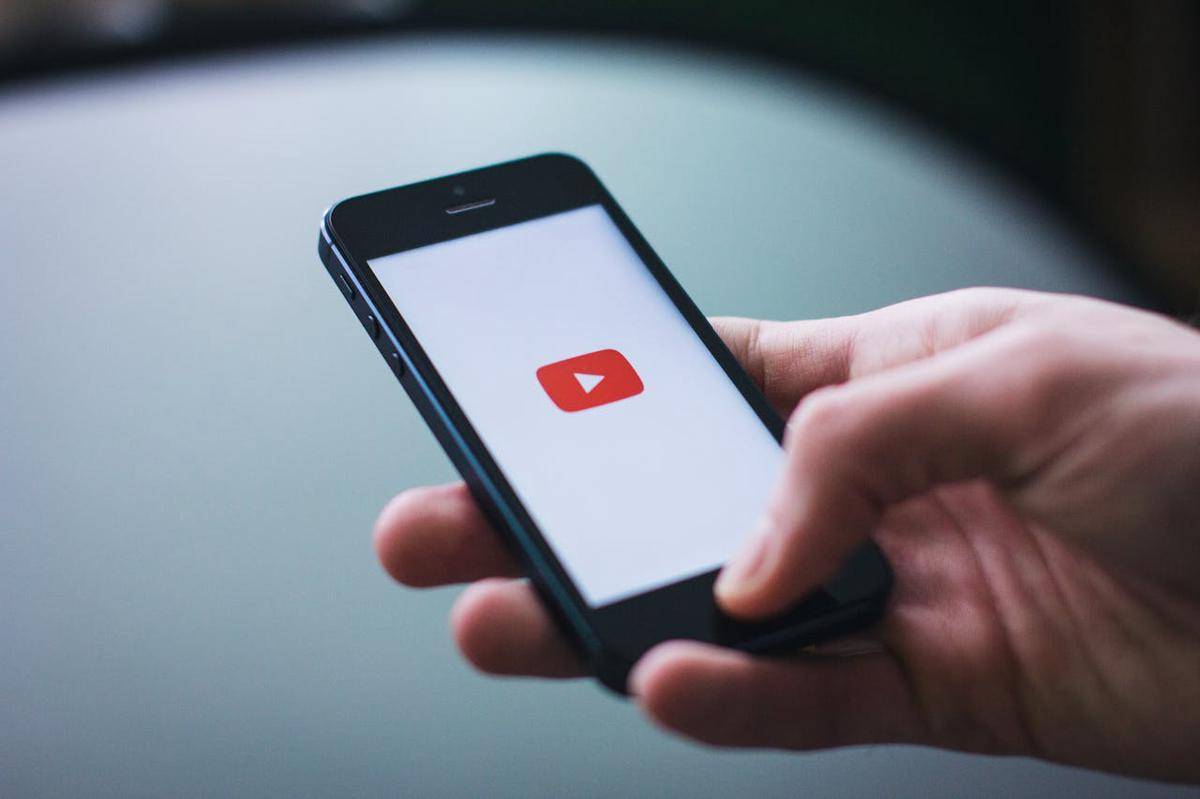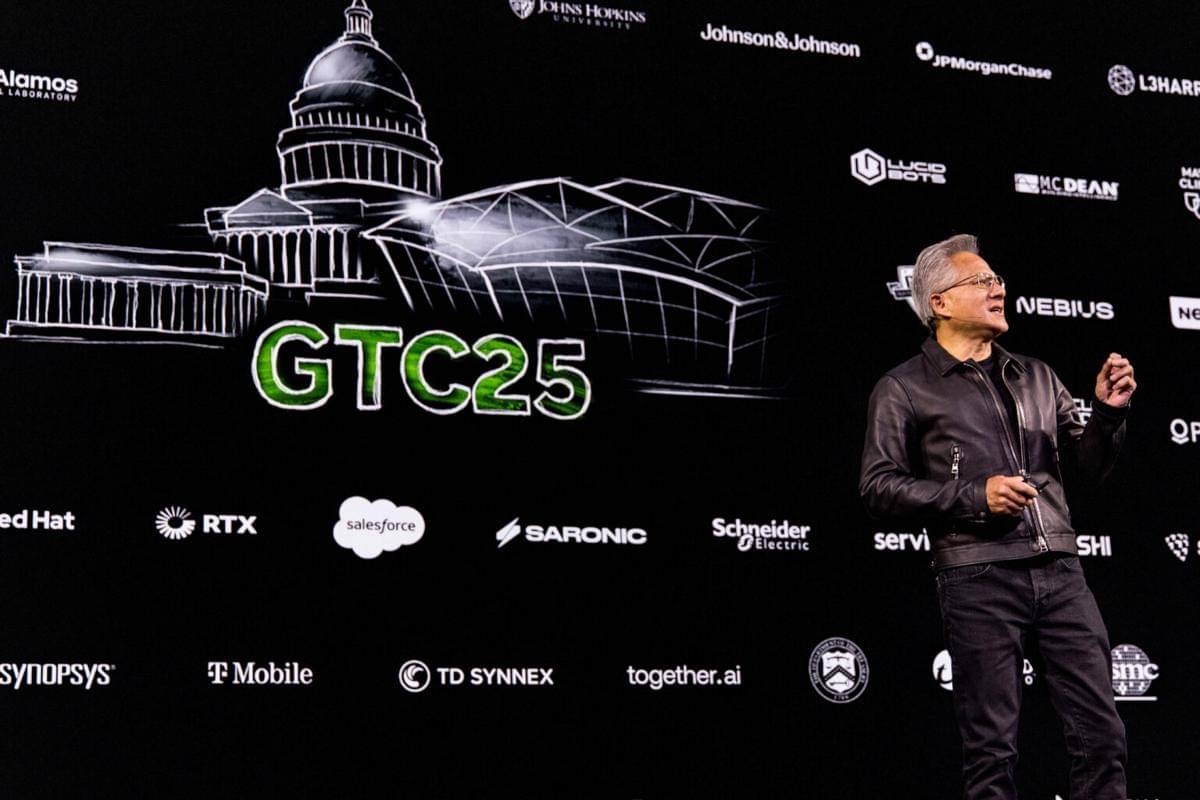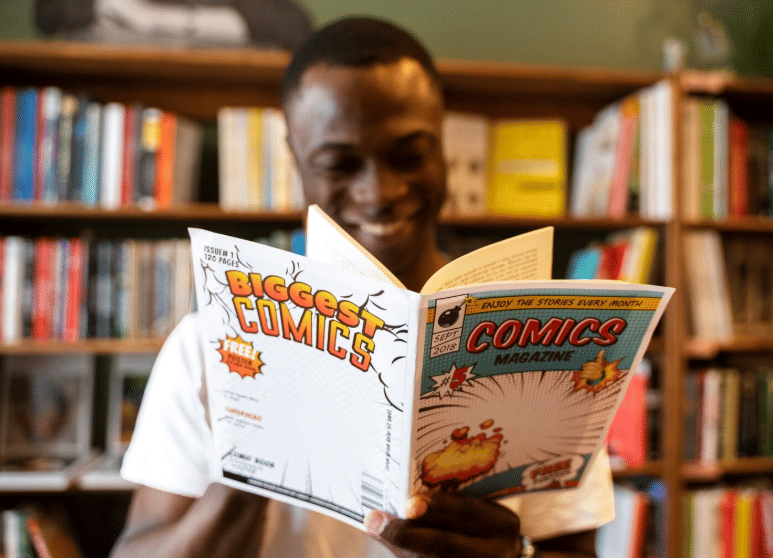Cara Ganti Password Apple ID di iPhone, Gampang!

Jika kamu pengguna perangkat Apple, seperti iPhone atau iPad, kamu tentunya sudah memiliki ID Apple. Tanpa ID tersebut, kamu tidak bisa menggunakan semua fitur yang tersedia dari perangkat Apple.
Dari waktu ke waktu, kamu mungkin perlu mengubah kata sandi ID Apple karena berbagai alasan. Berikut cara mengganti password Apple ID di iPhone.
1. Buka Setting
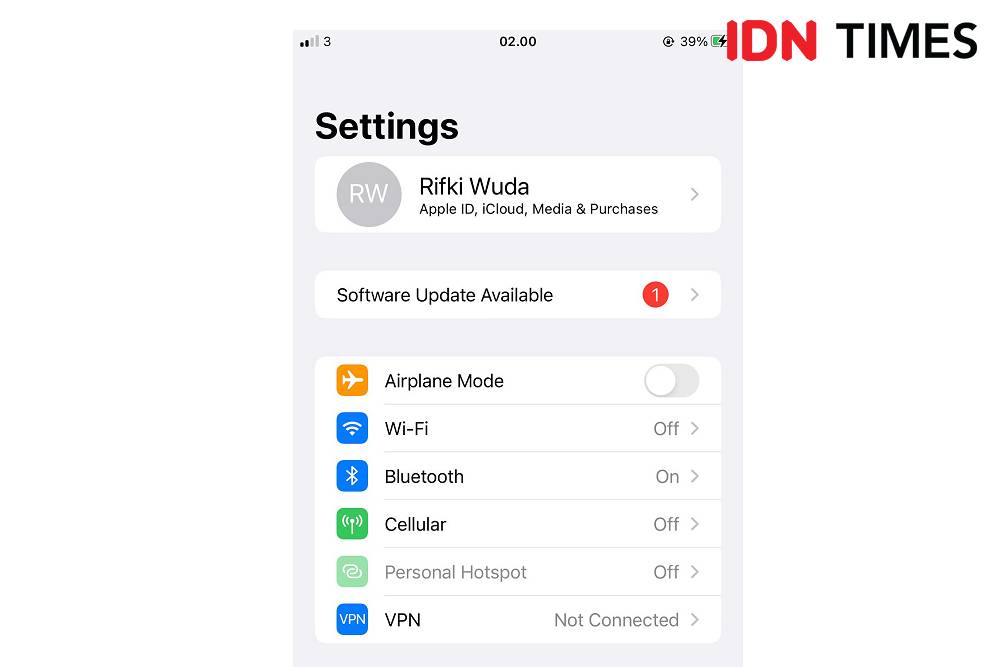
Hal pertama yang harus kamu lakukan adalah membuka Setting di perangkat iPhone kamu. Kamu bisa menemukan ikon ini pada layar utama atau Home Screen kamu. Saat kamu sudah membuka Setting, klik namamu di bagian atas layar utama.
Jika nama kamu tidak tersedia di laman Setting, itu artinya kamu belum masuk ke ID Apple.
2. Pilih Password & Security
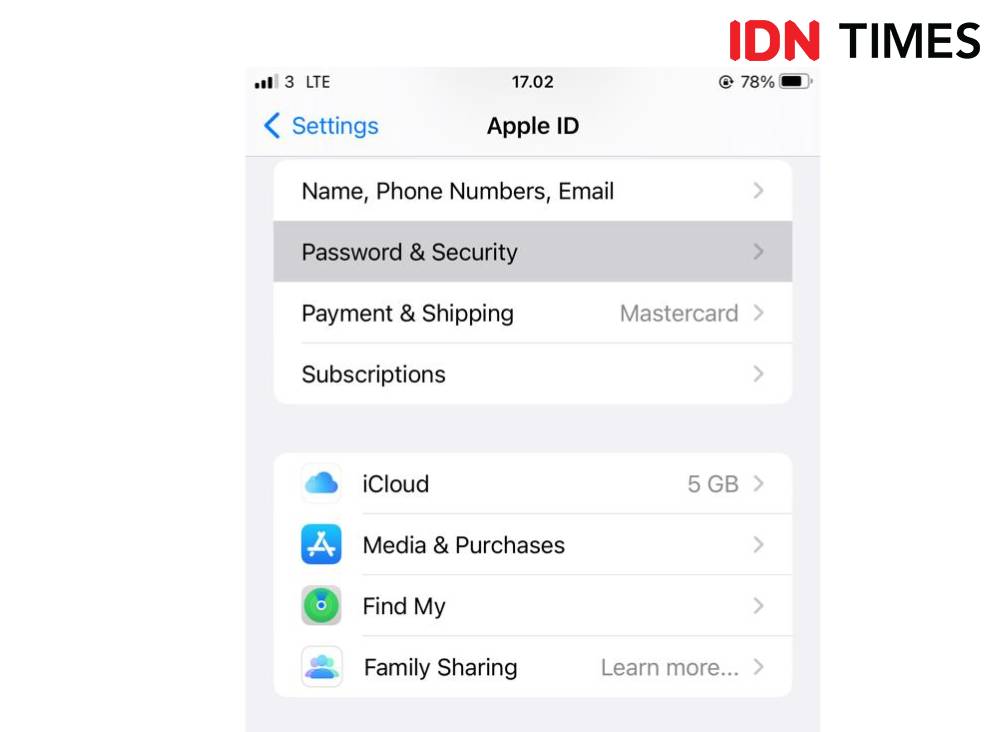
Pilih Password & Security di halaman ID Apple. Pilihan ini terletak pada baris kedua di bawah namamu di halaman tersebut. Kemudian, pada halaman Password & Security, pilih Change Password.
3. Ganti password
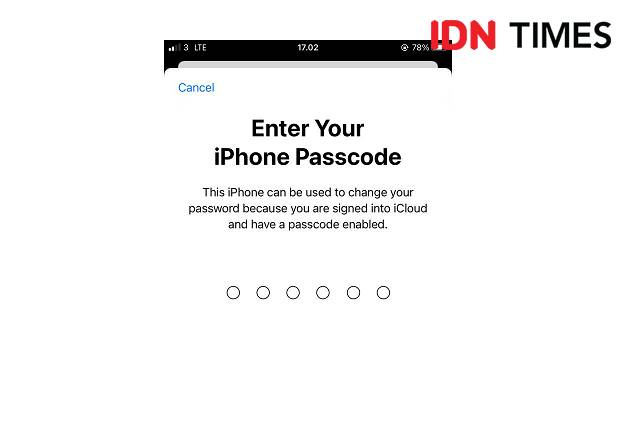
Masukkan kata sandi atau passcode yang kamu gunakan saat ini. Kemudian, pada halaman berikutnya, masukkan kata sandi baru, lalu verifikasi kata sandi baru dengan mengetiknya di kotak kedua di sebelah Verify. Terakhir, pilih Change Password.
Itu lah cara untuk mengganti password ID Apple di iPhone. Mengganti password secara berkala bisa meningkatkan keamanan perangkat kamu. Selamat mencoba!